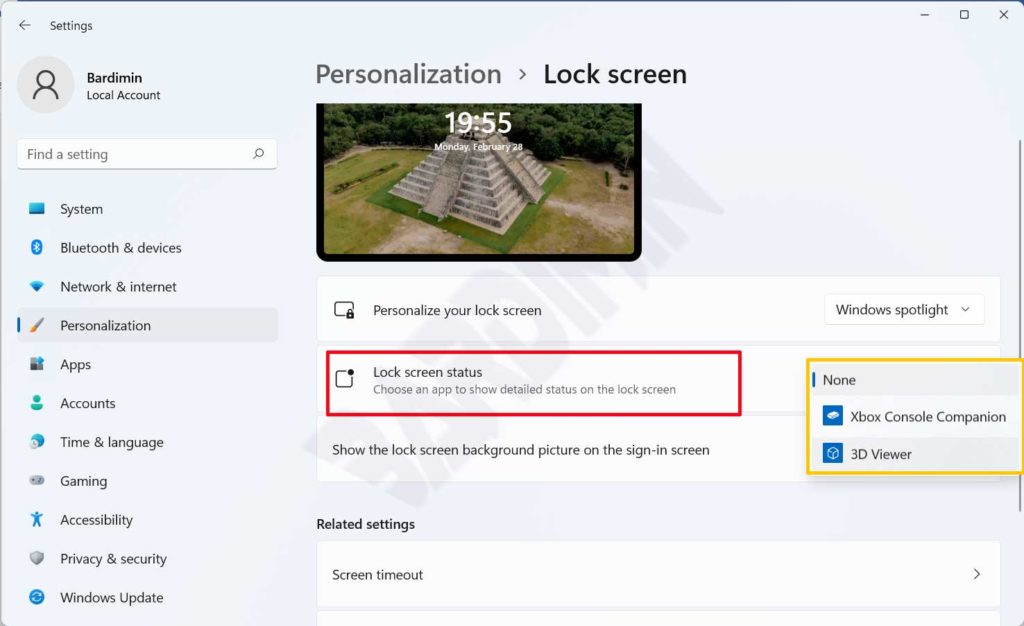Windows 11 tiene una pantalla de bloqueo limpia y minimalista. La pantalla de bloqueo muestra el fondo de pantalla, la fecha, el reloj y otras cosas importantes. Puede configurar la pantalla de bloqueo según sus necesidades, como cambiar el fondo de pantalla y el estado.
La pantalla de bloqueo en Windows 11 aparecerá cada vez que dejes el ordenador inactivo durante un cierto tiempo o cuando lo enciendas.
Cómo cambiar la imagen de la pantalla de bloqueo de Windows 11
- Abra «Settings» pulsando el teclado ( Win + I ).
- Cuando se abra la ventana de configuración, haz clic en «Personalization > Lock screen».
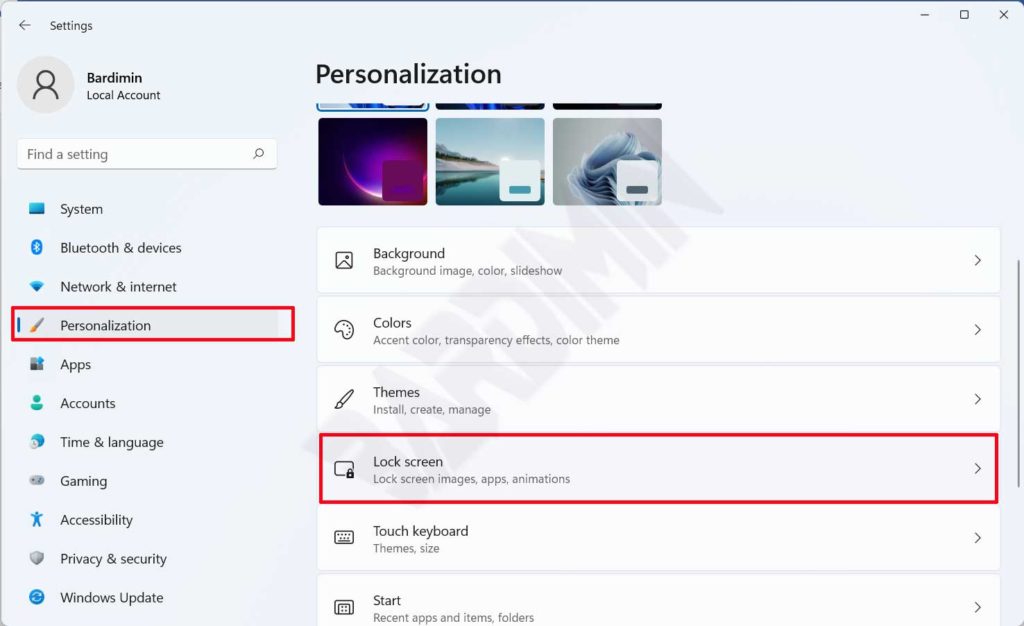
- A continuación, seleccione «Personalize your lock screen», y en el botón desplegable haga clic para elegir utilizar «Windows spotlight, Picture, Slideshow.
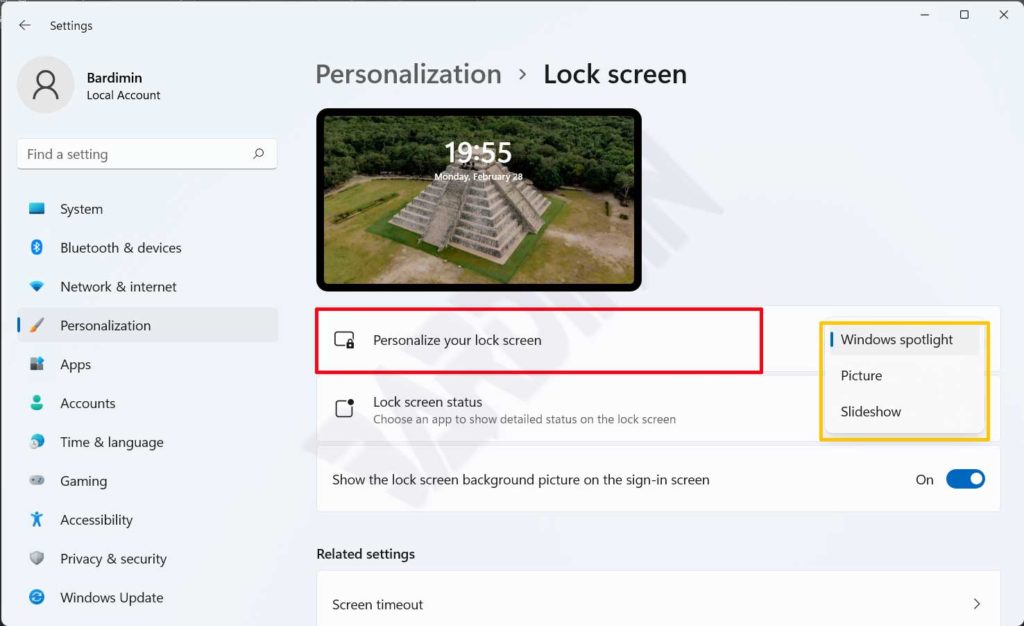
- Windows Spotlight: mostrará imágenes fotográficas automáticamente descargándolas de Internet. Windows Spotlight actualizará diariamente imágenes de todo el mundo y también le mostrará sugerencias o trucos y consejos para sacar el máximo partido al uso de Windows. Si raramente te conectas a Internet, la imagen que aparece no cambiará.
- Imagen: mostrará la imagen que haya seleccionado. Puede elegir la imagen predeterminada de Windows o elegir utilizar su imagen haciendo clic en el botón «Browse photos».
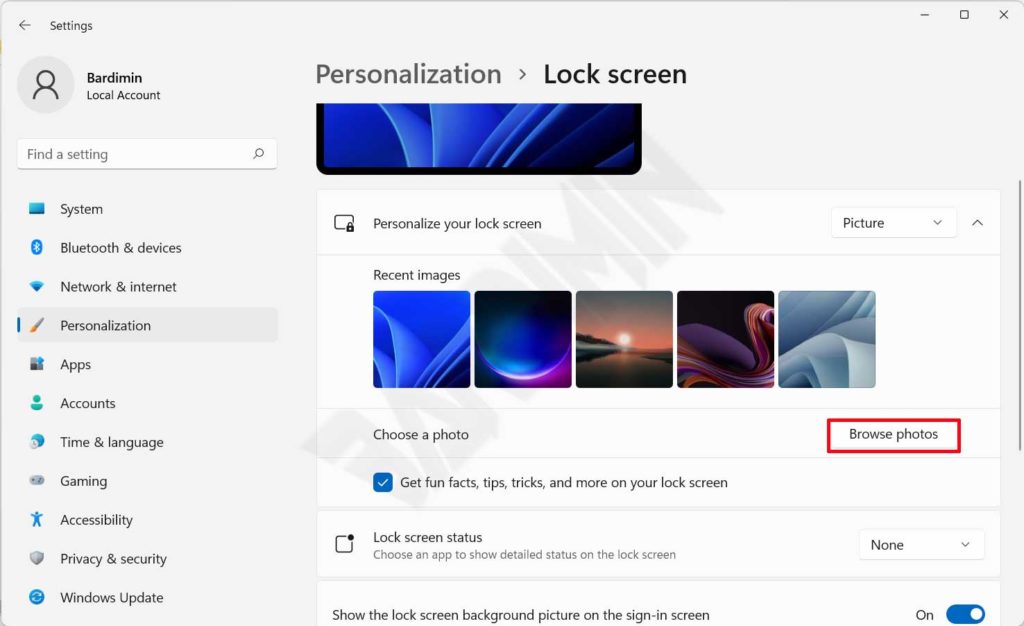
- Presentación de diapositivas: mostrará una colección de sus fotos almacenadas en una carpeta y las mostrará. Para añadir una carpeta a la colección que se mostrará, pulse el botón «Browse» y, para eliminarla, pulse el botón «Remove». Además, puede configurarlo aún más activando o desactivando la opción en «Advanced slideshow settings.
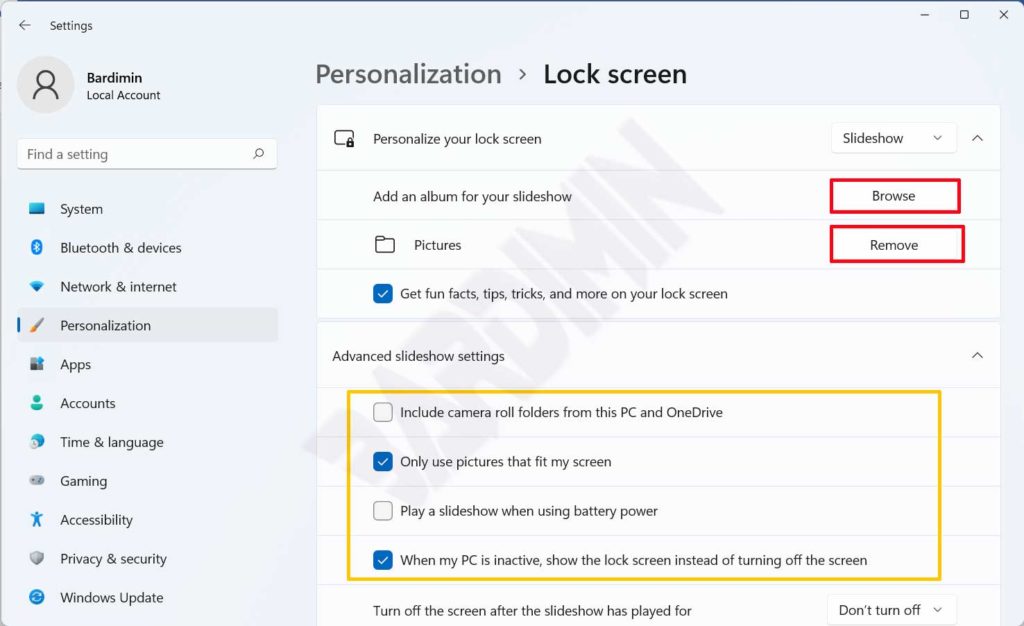
Si selecciona el foco de Windows para la pantalla de bloqueo, puede comprobar si funciona correctamente pulsando la tecla (Win + L) del teclado para bloquear el dispositivo. La imagen del foco de Windows debería aparecer en la pantalla de bloqueo.
Si no aparece, compruebe si «Show lock screen background picture on the sign-in screen» está activado.
Cómo configurar las notificaciones en la pantalla de bloqueo de Windows 11
Para configurar las notificaciones que aparecen en la pantalla de bloqueo, seleccione «Lock screen status». A continuación, haga clic en el botón desplegable para ver las opciones. Las opciones pueden ser diferentes para cada ordenador porque los widgets instalados no son necesariamente los mismos. Puedes elegir «Mail, Weather, Calendar» u otra opción. Si quieres que la opción «Weather» esté disponible, debes instalar el widget de «Weather» desde Microsoft Store. Lo mismo para las otras opciones.